Comment installer Windows 11 sans bloatware (Guide simple pour tous)
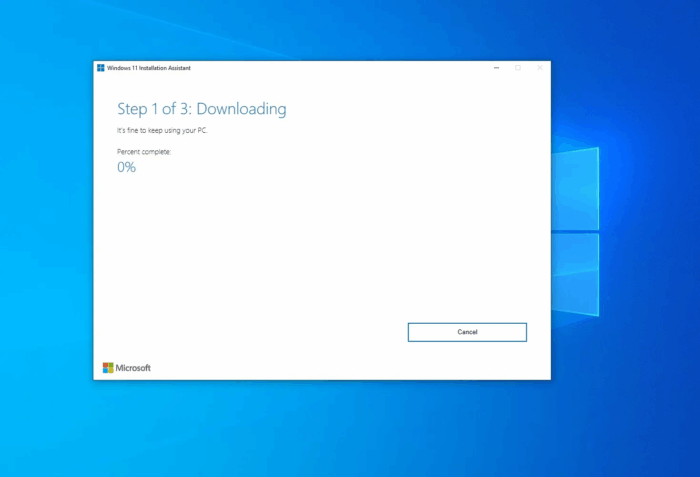 Comment installer Windows 11 sans bloatware est une question que se posent de nombreux utilisateurs après avoir rencontré un bureau encombré d’applications indésirables telles que TikTok, Candy Crush et Xbox. Microsoft inclut ces programmes en raison d’accords commerciaux, d’une intégration dans l’écosystème et de fonctionnalités de collecte de données.
Comment installer Windows 11 sans bloatware est une question que se posent de nombreux utilisateurs après avoir rencontré un bureau encombré d’applications indésirables telles que TikTok, Candy Crush et Xbox. Microsoft inclut ces programmes en raison d’accords commerciaux, d’une intégration dans l’écosystème et de fonctionnalités de collecte de données.
La bonne nouvelle est que vous pouvez éviter la plupart d’entre eux en suivant quelques étapes claires. Ce guide vous accompagne à travers tout, des choix de configuration simples aux méthodes d’installation avancées qui suppriment complètement le désordre.
Table des matières
- Méthodes étape par étape pour installer Windows 11 sans bloatware
- Commencez par une configuration propre
- Supprimez le bloatware après l’installation
- Utilisez des outils de confidentialité pour aller plus loin
- Utilisez une version personnalisée de Windows (uniquement pour utilisateurs avancés)
- FAQs
Méthodes étape par étape pour installer Windows 11 sans bloatware
1. Commencez par une configuration propre
Que faire avant d’installer
- Téléchargez l’ISO officiel de Windows 11 depuis le site de Microsoft : https://www.microsoft.com/software-download/windows11
- Créez une clé USB bootable avec un outil comme Rufus. Sélectionnez l’option pour supprimer les exigences telles que le démarrage sécurisé ou le TPM si nécessaire
Si vous prévoyez de rester entièrement hors ligne pendant la configuration, voici un guide complet sur la façon d’installer Windows 11 sans connexion Internet pour vous aider à éviter l’exigence d’un compte Microsoft.
Déconnectez-vous d’Internet
- Désactivez le Wi-Fi ou débranchez le câble Ethernet pendant la configuration
- Cela empêche l’installateur de vous forcer à vous connecter avec un compte Microsoft ou de télécharger des applications supplémentaires
Utilisez un compte local
- Lorsque vous êtes invité à configurer le PC, choisissez « Configurer pour le travail ou l’école »
- Sélectionnez ensuite « Joindre un domaine à la place » pour créer un compte local
- Cela réduit l’installation automatique d’applications comme OneDrive, Xbox et Microsoft Teams
Ignorez les paramètres express
- Choisissez toujours la configuration personnalisée ou manuelle si l’option apparaît
- Désactivez des fonctionnalités comme l’accès à la localisation, les publicités personnalisées ou la synchronisation dans le cloud pour réduire l’activité en arrière-plan
2. Supprimez le bloatware après l’installation
Désinstallez des applications manuellement
- Allez dans Paramètres > Applications > Applications installées
- Trouvez des applications indésirables comme Xbox, Météo, TikTok ou des versions d’essai de Microsoft Office
- Cliquez sur le menu à trois points à côté de chacune et sélectionnez Désinstaller
UtilisezThisIsWin11pour un nettoyage facile
- Un outil convivial qui supprime les applications préinstallées, désactive les fonctionnalités inutiles et applique des ajustements de confidentialité
- Offre une interface visuelle qui vous guide à chaque étape
Essayez O&O AppBuster
- Un utilitaire léger et sûr qui liste toutes les applications Windows préinstallées
- Vous permet de supprimer ou de restaurer des applications avec un simple système de case à cocher
3. Utilisez des outils de confidentialité pour aller plus loin
UtilisezBloatyNosypour un nettoyage en profondeur
- Conçu pour vous aider à supprimer les composants de suivi et les applications inutiles
- Vous guide à travers l’optimisation des paramètres de confidentialité et des fonctionnalités de Windows
Optionnel : Exécutez un script PowerShell de débloat
- Un script peut supprimer des dizaines d’applications en une seule fois, y compris Xbox, Teams, Clipchamp, et plus encore
- N’utilisez ceci que si vous êtes familiarisé avec Windows PowerShell. Demandez un script de confiance avant de l’exécuter
4. Utilisez une version personnalisée de Windows (uniquement pour utilisateurs avancés)
Tiny11
- Une version minimale de Windows 11 conçue pour fonctionner sans aucun bloatware
- Supprime les composants inutiles et fonctionne bien sur du matériel de bas de gamme
- Il s’agit d’une version construite par la communauté, pas par Microsoft. Téléchargez uniquement à partir de sources fiables
Si votre système ne répond pas aux exigences officielles, découvrez comment installer Windows 11 24H2 sur un PC non pris en charge en utilisant des techniques de contournement.
ReviOS
- Une version personnalisée de Windows 11 qui privilégie les performances et la stabilité
- Supprime la télémétrie, les services et les applications intégrées dont la plupart des utilisateurs n’ont pas besoin
- Conçu pour les joueurs et les utilisateurs avancés qui souhaitent plus de contrôle
FAQs
Puis-je installer Windows 11 sans utiliser un compte Microsoft ? Oui. Pendant la configuration, déconnectez-vous d’Internet et choisissez « Configurer pour le travail ou l’école. » Ensuite, sélectionnez « Joindre un domaine à la place » pour créer un compte local. Quelles applications sont considérées comme du bloatware dans Windows 11 ? Des applications comme TikTok, Spotify, Candy Crush, Xbox, OneDrive et des versions d’essai d’Office sont souvent préinstallées mais ne sont pas essentielles pour la plupart des utilisateurs. L’utilisation d’outils comme Tiny11 ou ReviOS est-elle sûre ? Ce ne sont pas des produits officiels de Microsoft, donc vous ne devriez les utiliser que si vous faites entièrement confiance à la source. Scannez toujours les fichiers téléchargés et comprenez les risques. Ai-je besoin de connaissances techniques pour retirer le bloatware de Windows 11 ? Pas nécessairement. Des outils comme ThisIsWin11 et O&O AppBuster offrent des interfaces faciles que tout le monde peut utiliser. Les outils avancés comme les scripts PowerShell sont optionnels. La désinstallation d’applications par défaut va-t-elle casser quelque chose ? La plupart des applications préinstallées peuvent être enlevées en toute sécurité. Cependant, évitez de désinstaller des composants système à moins de connaître leur fonction. Comment obtenir Windows 11 s’il n’est pas apparu dans Windows Update ? Vous pouvez forcer la mise à jour de Windows 11 manuellement si votre PC répond aux exigences mais que la mise à jour est retardée.













